Como personalizar o Centro de controle e a barra de menus em seu Mac
Assim como em um iPhone ou iPad, seu Mac também tem um Centro de Controle que você pode usar para controlar Wi-Fi, Bluetooth, AirDrop e muito mais. Além do mais, você pode personalizar este Centro de Controle como faria em outros dispositivos, embora seja um pouco limitado.
Veja como personalizar o Centro de Controle do seu Mac, e até mesmo a barra de menus, do jeito que você gosta.
Onde está o Control Center em um Mac?
Na maioria dos modelos de iPhone ou iPad, você pode acessar o Centro de Controle deslizando para baixo a partir do canto superior direito. E embora você não possa deslizar em um Mac, o Control Center ainda está no canto superior direito da tela.
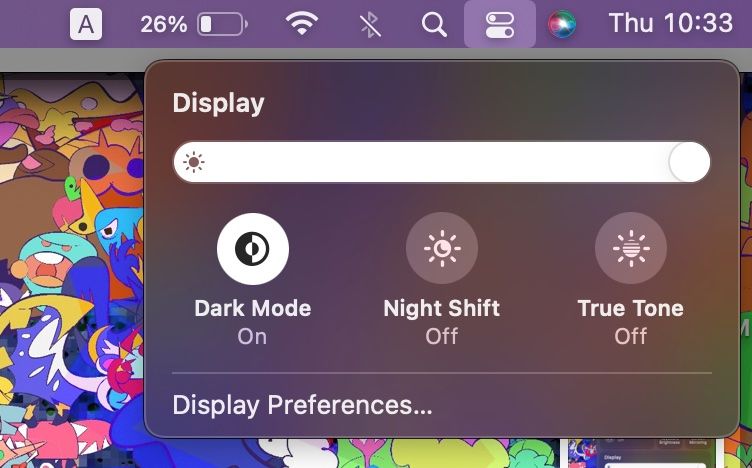
Tudo o que você precisa fazer é clicar no ícone do Centro de Controle . É uma pequena imagem de dois interruptores localizados na barra de menus na parte superior. A partir daí, você pode clicar em qualquer item para alterná-lo, ver mais opções disponíveis ou arrastar um controle deslizante.
Por exemplo, você pode arrastar o controle deslizante da Tela para ajustar o brilho ou pode clicar nele para ver outras opções como Modo escuro , Turno noturno ou Tom verdadeiro .
Como personalizar o Centro de controle em um Mac
Acessar as configurações do Control Center em seu Mac é tão fácil quanto em um iPhone ou iPad. Tudo que você precisa fazer é seguir estas etapas:
- Abra o menu Apple no canto superior esquerdo.
- Selecione Preferências do sistema .
- Clique em Dock & Menu Bar .
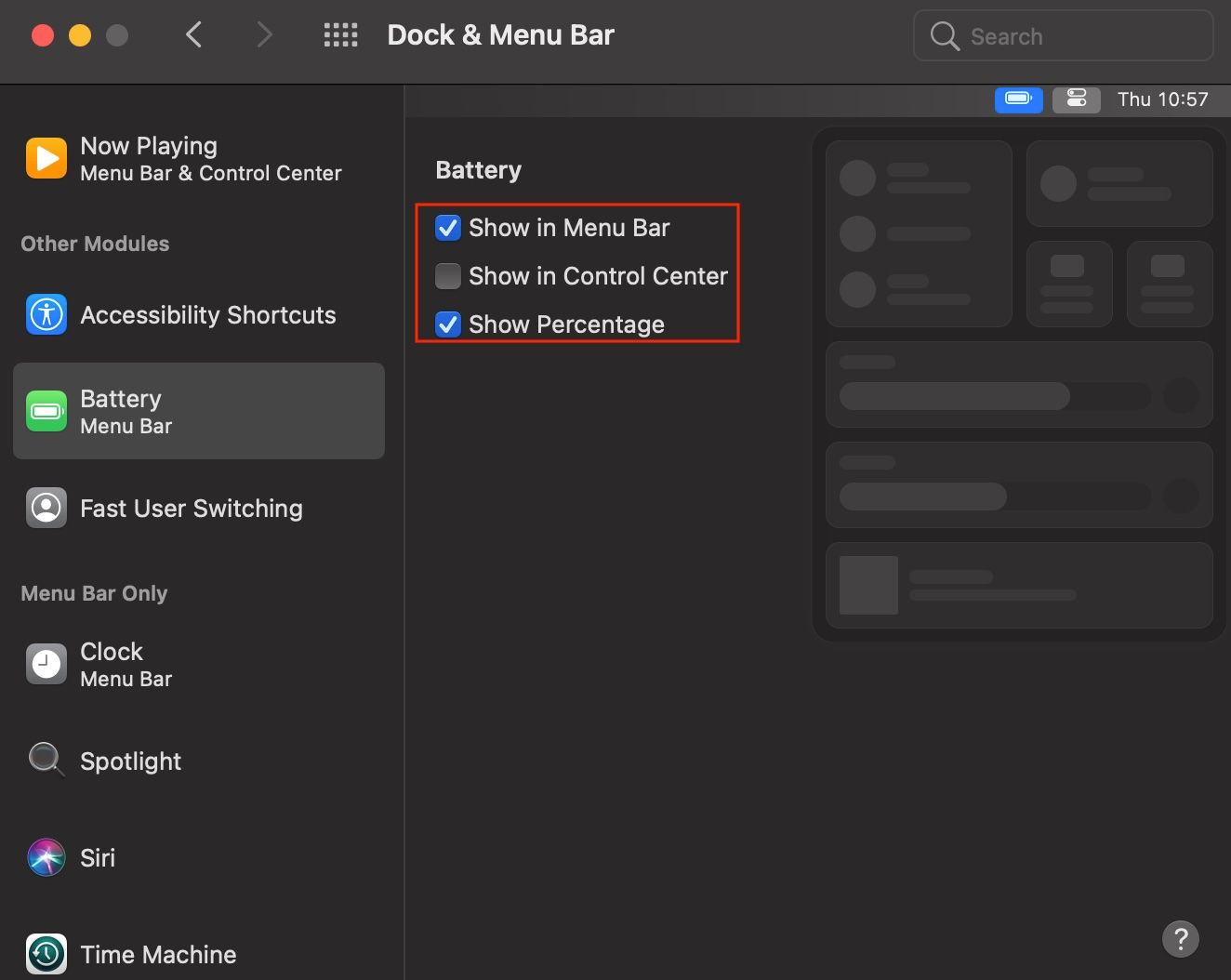
É aqui que o Control Center em um Mac é diferente de um iPhone ou iPad. Como você pode ver na barra lateral das preferências da Barra de Menu e Dock, você pode escolher quais itens mostrar em seu Centro de Controle e na barra de menu.
Os itens na seção Centro de controle estão sempre no Centro de controle e você não pode removê-los. No entanto, você pode escolher se deseja exibi-los também na barra de menus, o que pode ser feito clicando em um item e marcando Mostrar na barra de menus .
Os itens na seção Outros Módulos podem estar na barra de menus e no Centro de Controle. Você pode mostrar ou ocultar esses itens de ambos os locais clicando neles e selecionando Mostrar na Barra de Menu ou Mostrar no Centro de Controle .
Por último, mas não menos importante, há uma seção intitulada Menu Bar Only , que é bastante autoexplicativa. Como você pode imaginar, você não pode adicionar esses itens ao Centro de controle – você só pode exibi-los na barra de menus.
É hora de assumir o controle
Como mencionamos, o Control Center no Mac pode ser um pouco limitado, mas é bom saber que você ainda pode personalizá-lo para ficar mais perto de como você deseja. A boa notícia é que também existem outras maneiras de personalizar o seu Mac, começando pela área de trabalho.

